10 modelli di budget nozioni gratuiti per gestire i tuoi soldi

Mettere in bilancio i tuoi soldi non è divertente, ma è necessario. Per semplificare un po’ l’attività, puoi utilizzare un modello che include punti per i tuoi articoli e importi con calcoli integrati. Se sei un utente Notion, ci sono diversi modelli di budget Notion gratuiti per iniziare.
1. Bilancio semplice
Se hai appena iniziato da solo o sei al college, questo modello di budget semplice di Notion è l’ideale per tenere traccia di dove devono andare i tuoi soldi. Posizionando l’importo del tuo budget mensile in alto, puoi vedere chiaramente come si confrontano le tue spese totali, rendendo più facile l’adeguamento delle tue spese.
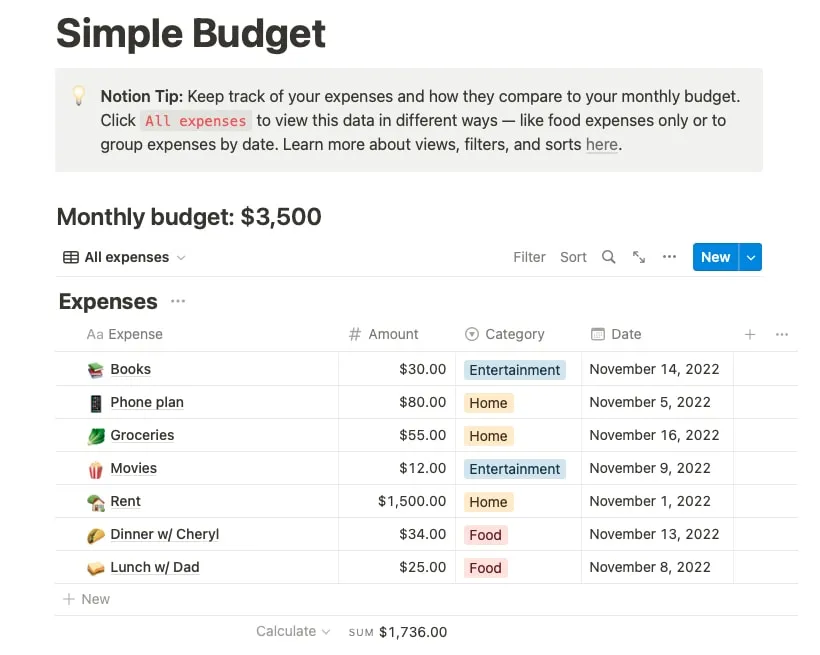
Puoi anche visualizzare spese particolari, utile per vedere se stai spendendo troppo in un determinato mese o categoria. Seleziona “Tutte le spese” in alto, quindi scegli “Raggruppate per mese” o “Raggruppate per categoria”.
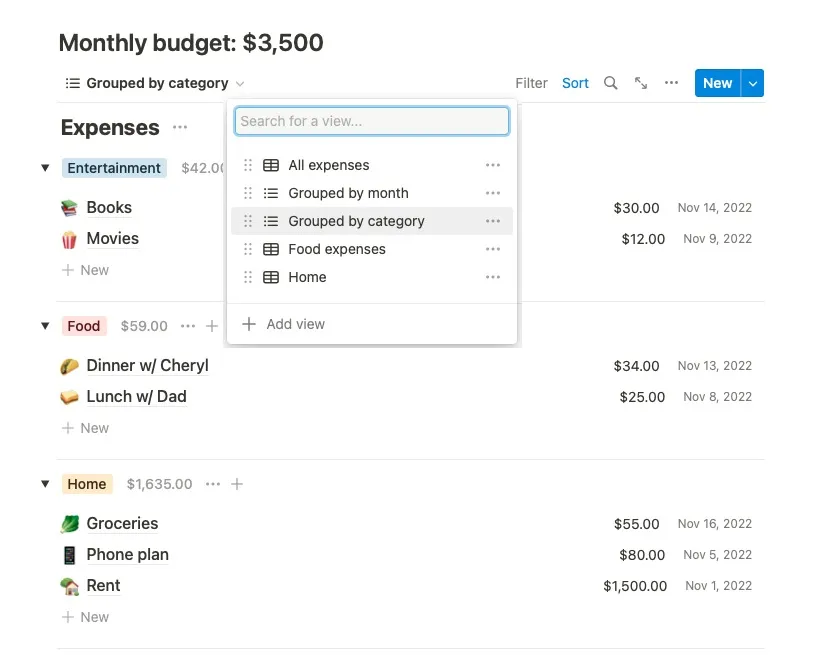
Per ottenere il modello Notion , apri la barra laterale a sinistra e seleziona “Modelli”. Scegli “Budget semplice” nella sezione Vita nella schermata successiva, quindi fai clic su “Ottieni modello”.
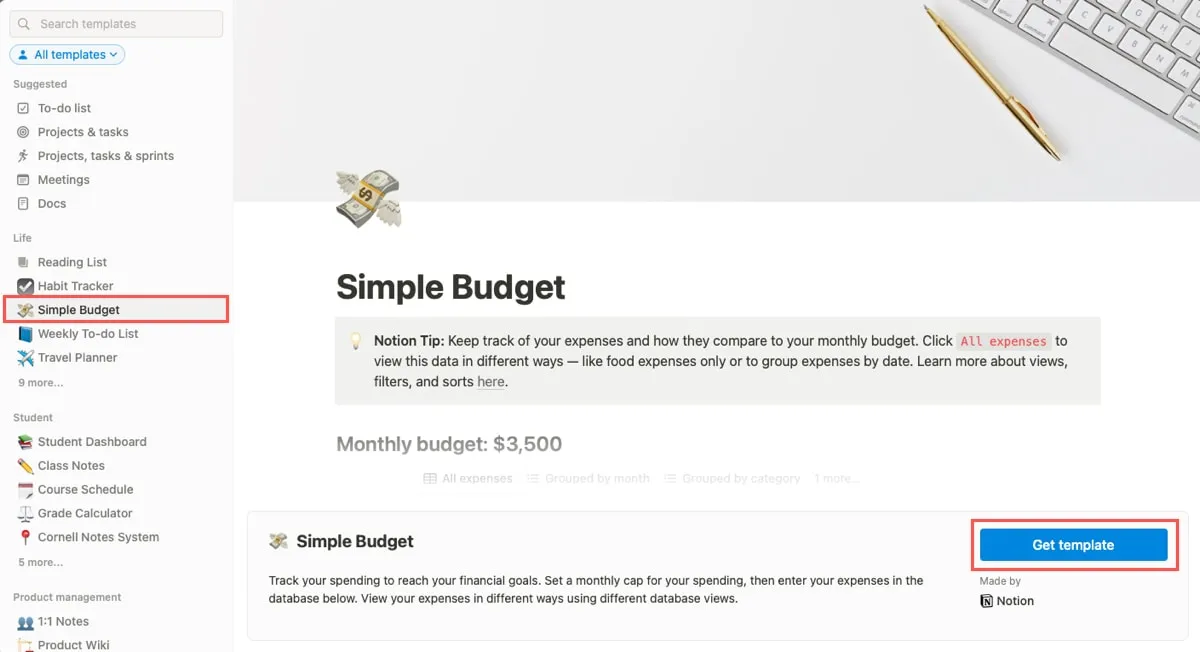
Il tuo nuovo budget semplice apparirà nella barra laterale, pronto per essere utilizzato.
2. Spese mensili
Questo modello di spese mensili è perfetto se si stimano gli importi delle spese in anticipo e si desidera tenere traccia di quanto di tali importi effettivamente si utilizza. Fornisce inoltre un modo semplice per contrassegnare bollette, prestiti e abbonamenti mentre li paghi per un monitoraggio eccezionale.
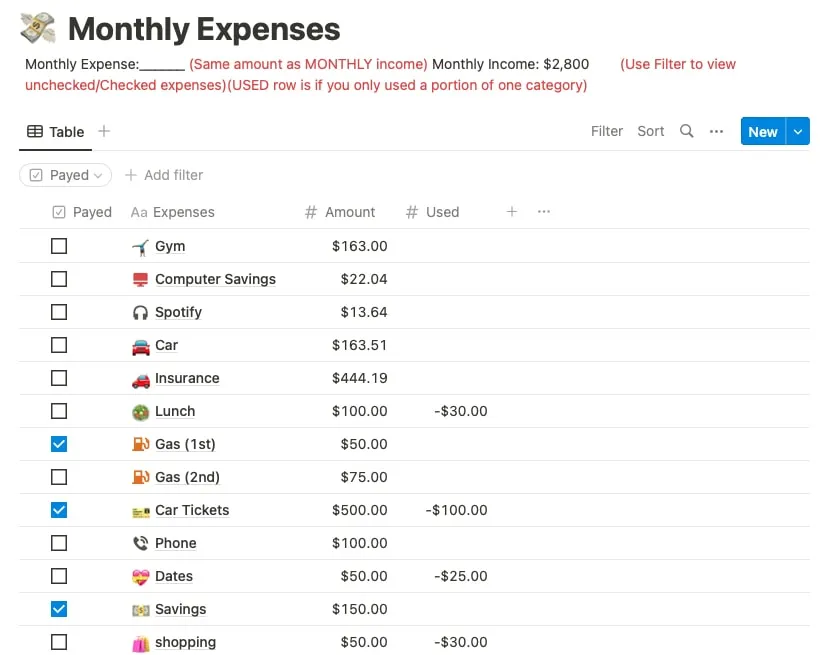
Man mano che paghi ogni importo, seleziona la casella a sinistra. Se utilizzi solo una parte dell’importo preventivato, inseriscilo accanto all’elemento nella colonna “Utilizzato”.
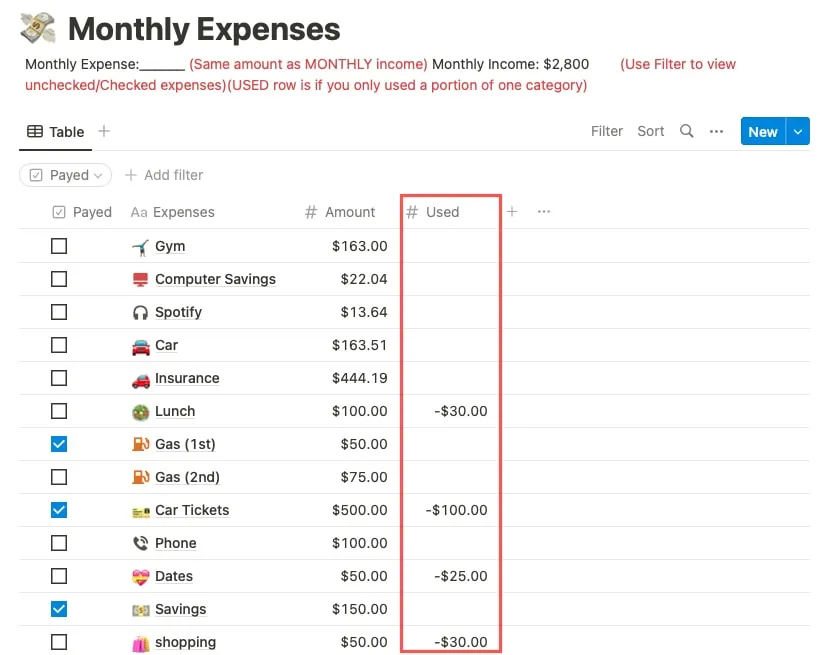
Puoi filtrare le spese in base a quelle che hai pagato e non hai ancora pagato. Seleziona l’elenco a discesa “Pagato” in alto e scegli “Non selezionato” o “Selezionato”.
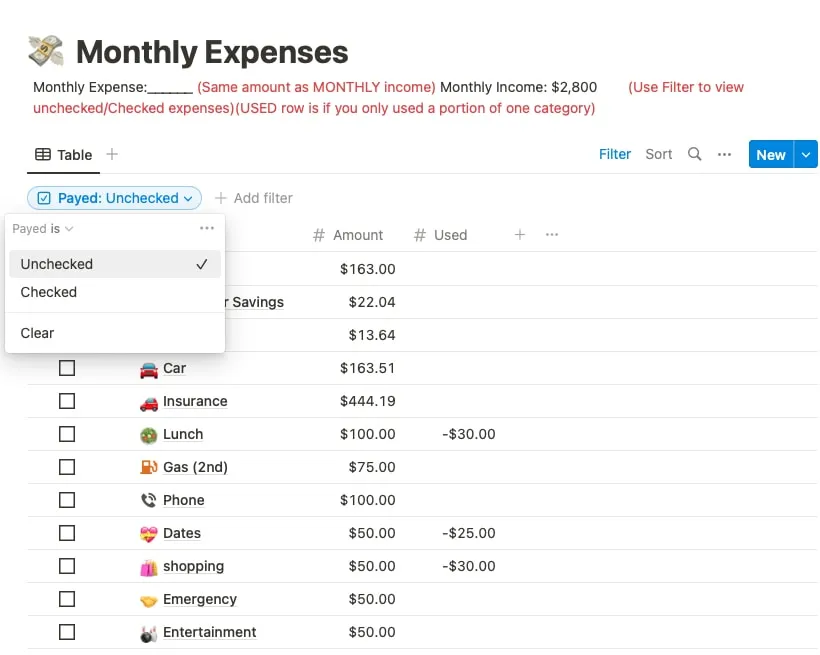
Per ottenere questo modello, accedi alla pagina del modello Spese mensili . Scegli il nome dell’area di lavoro di Notion e fai clic su “Duplica modello”. Vedrai il modello nel tuo spazio di lavoro.
3. Tracker delle finanze personali
Se tenere traccia delle varie fonti di reddito insieme alle spese è il tipo di strumento di budget di cui hai bisogno, dai un’occhiata al modello Personal Finance Tracker.
Utilizza la tabella Entrate per elencare ogni fonte di reddito, importo e data, quindi fai lo stesso con la tabella Uscite.

Sebbene tu abbia un totale per ogni tabella, sono i riepiloghi in alto che rendono questo modello utile. Puoi vedere un’istantanea di ogni mese con i soldi in entrata, in uscita e ciò che rimane. C’è anche un bel riepilogo annuale sul lato destro.
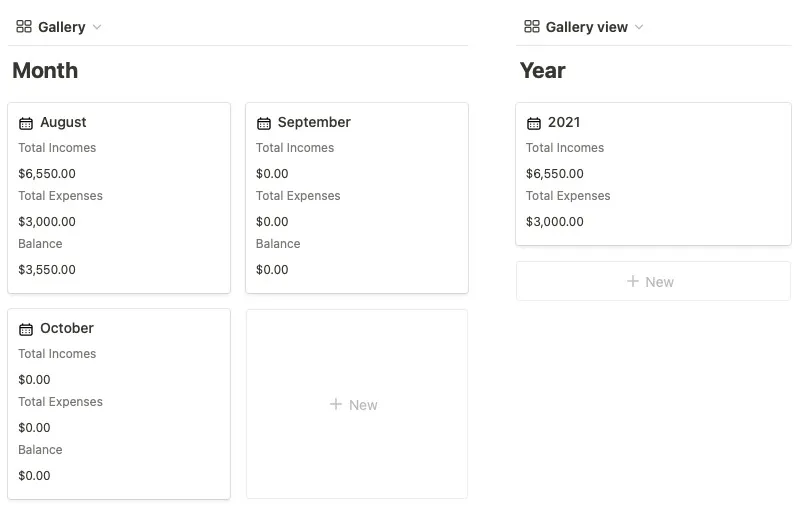
Per ottenere questo modello, accedi alla pagina del modello Personal Finance Tracker su Prototion. Seleziona “Scarica”, “Visualizza modello” e fai clic su “Duplica” in alto. Accedi al tuo account Notion quando richiesto.
4. Bilancio
Quando il tuo obiettivo principale è raggiungere un obiettivo finanziario specifico, questo modello di bilancio ti offre un modo efficace per farlo. Ogni volta che apri il budget, vedrai il tuo obiettivo in cima, motivandoti a raggiungerlo, ma hai anche quelle sezioni standard per le tue entrate e uscite.
Inserisci il tuo obiettivo e guarda quanto sei vicino con la barra di avanzamento.
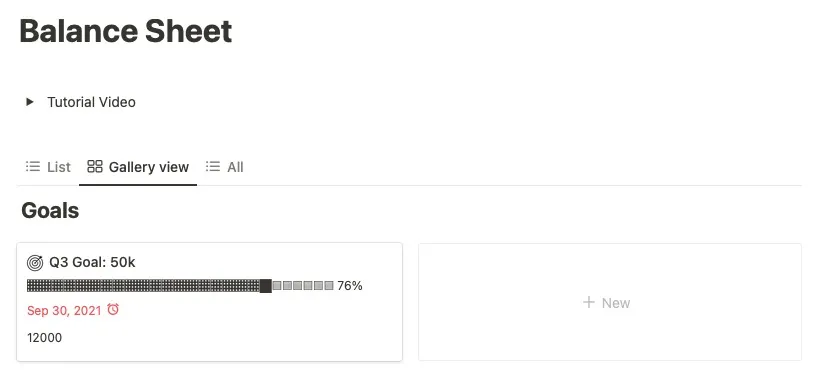
I tuoi saldi mensili verranno visualizzati con bandierine rosse e verdi, percentuali e importi.

Inserisci le tue entrate e uscite con articoli, date, importi e tipi. Includi anche le spese ricorrenti per articoli, come prestiti e abbonamenti.
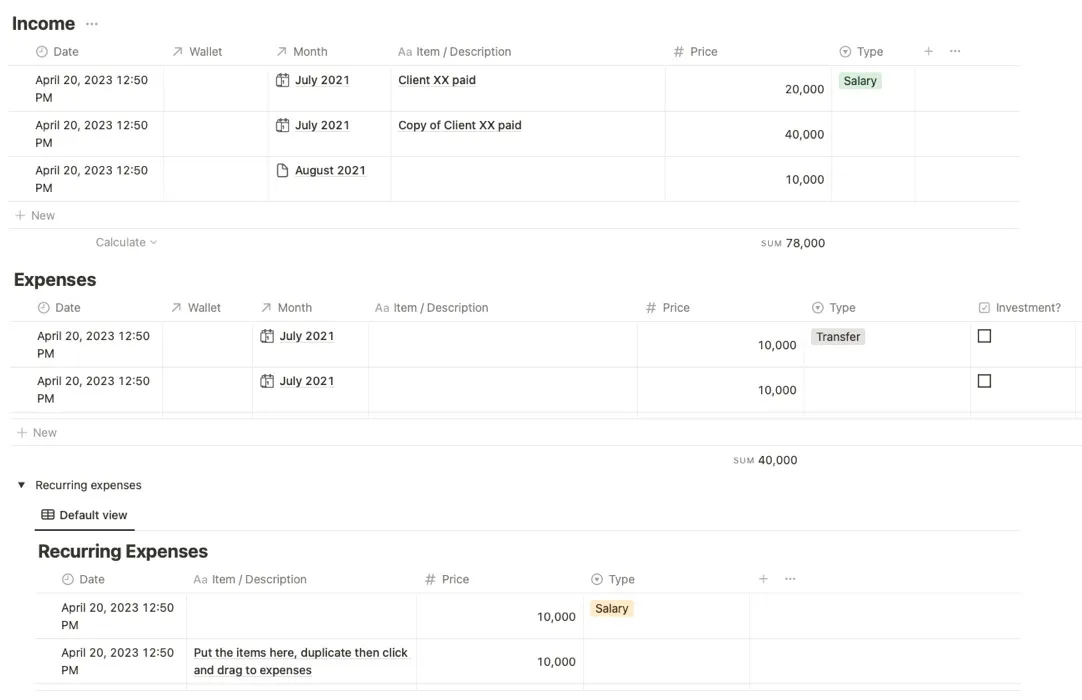
Per ottenere questo modello, visita la pagina del modello di Bilancio su GumRoad. Facoltativamente, inserisci un importo per la donazione, quindi fornisci il tuo indirizzo e-mail per effettuare il check-out. Seleziona “Apri” nella pagina successiva, quindi “Duplica” in alto.
5. Tracker finanziario semplice
Se non hai mai utilizzato uno strumento per gestire il tuo budget o stai utilizzando un metodo che non funziona bene, dai un’occhiata a questo modello di Simple Finance Tracker. È ottimo per le famiglie con varie fonti di reddito che stanno anche cercando di costruire un gruzzolo con un budget intelligente.
Aggiungi ogni articolo con l’importo, il tipo, la data e l’account, quindi visualizzali per articolo o mese. Vedrai anche una comoda panoramica annuale sulla destra.
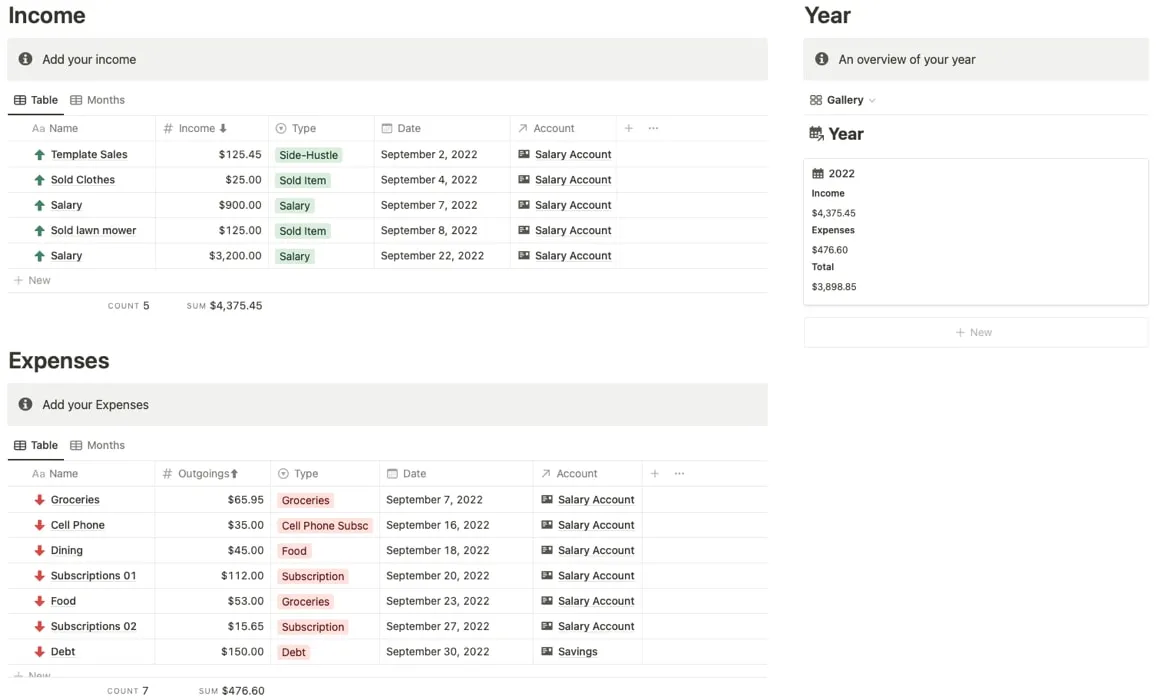
Utilizza una visualizzazione del calendario per le tue transazioni mensili e aggiungi le spese e le entrate ricorrenti in fondo.
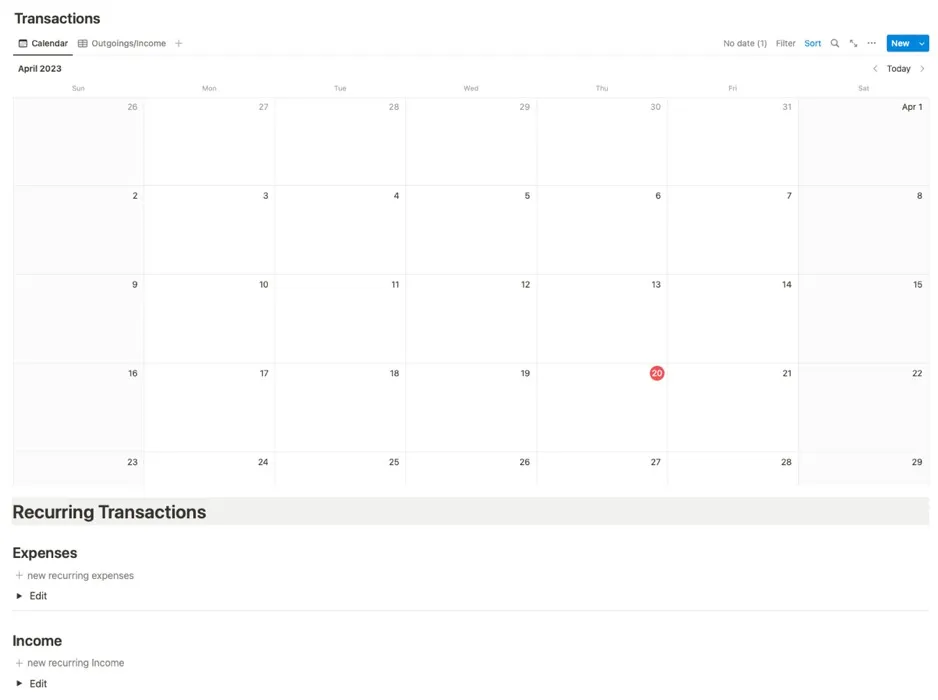
Per ottenere questo modello, accedi alla pagina del modello Simple Finance Tracker . Scegli il nome dell’area di lavoro di Notion e fai clic su “Duplica modello”. Vedrai il modello nel tuo spazio di lavoro.
6. Responsabile del bilancio
Per un modello finanziario che ti offre una calcolatrice integrata, dai un’occhiata a Budget Manager. Il modello è perfetto quando devi fare dei calcoli prima di inserire i tuoi importi. Inoltre, fornisce una visione chiara delle volte in cui sei al di sopra, al di sotto o al budget e ti consente di includere obiettivi di risparmio.
Fai clic sulla freccia a sinistra di “Calcolatrice” nella navigazione per aprirla sul lato destro. Quindi, esegui i calcoli necessari per le tue entrate o spese.
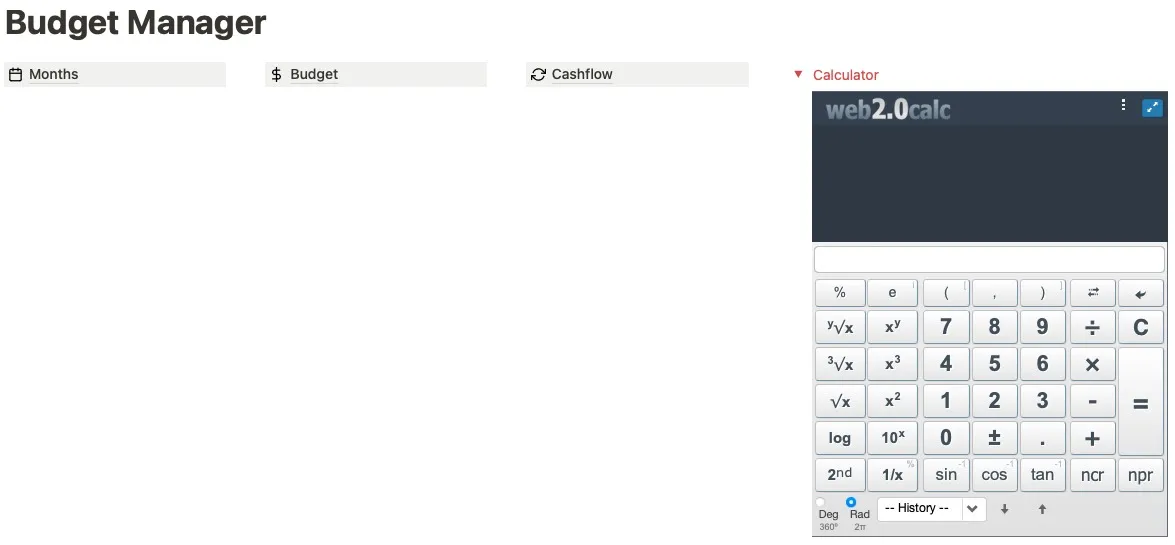
Espandi l’opzione Saldo sotto quella per una bella immagine dell’importo iniziale, del saldo e dei guadagni totali, insieme a punti per includere gli obiettivi di risparmio e il totale risparmiato.

Nella sezione Budget, inserisci gli importi che stai preventivando e i totali per gli importi esatti. Vedrai indicatori luminosi per Under, Over e Budget per un modo semplice per vedere se sei sul bersaglio.
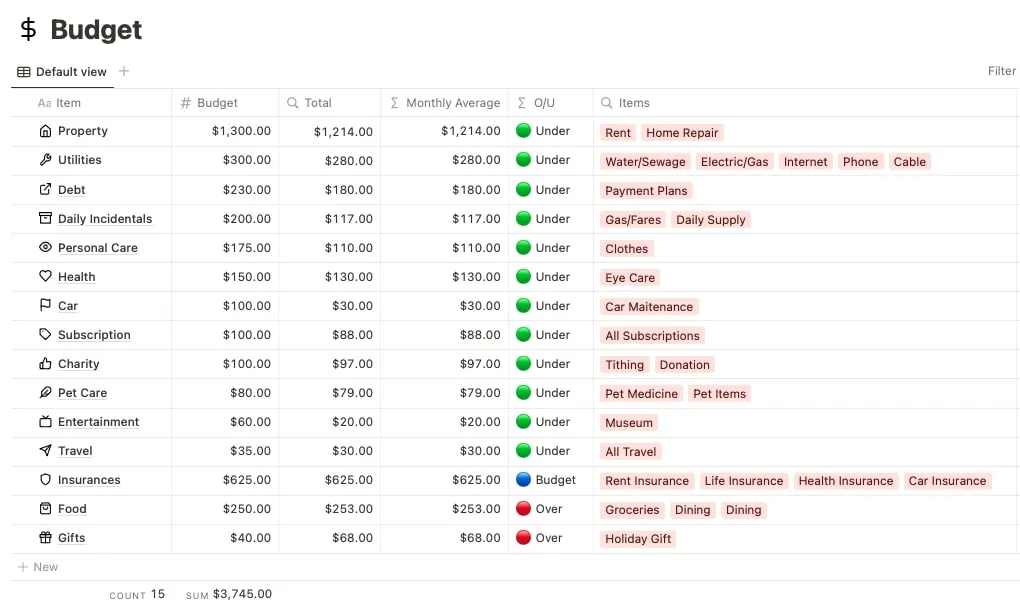
Nell’area Flusso di cassa, inserisci le tue varie fonti di reddito con le date.
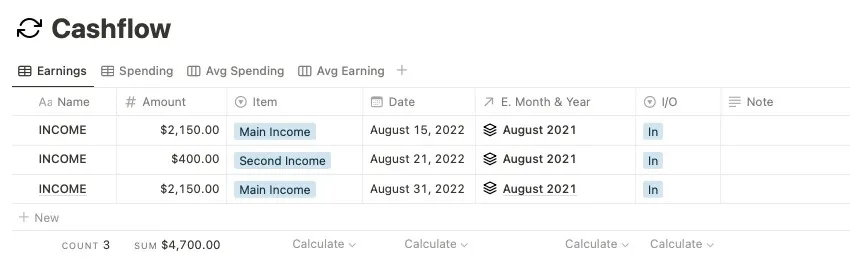
Visualizza le transazioni del flusso di cassa nel calendario nella pagina principale.
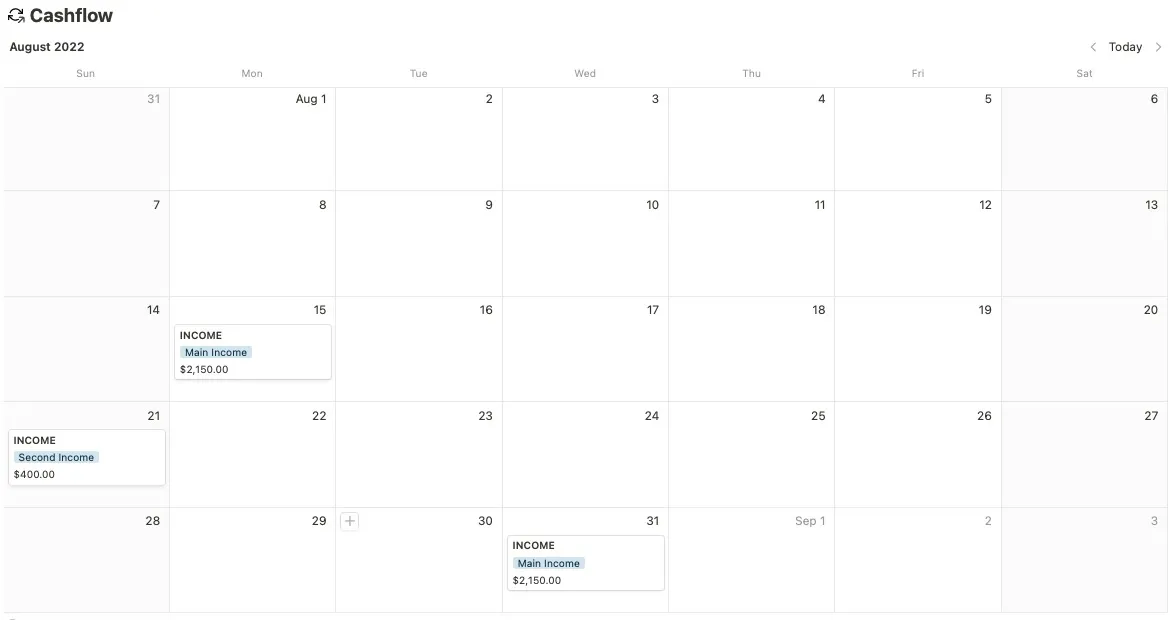
Per ottenere questo modello, accedi alla pagina dei modelli di Budget Manager . Scegli “Duplica” in alto a destra e accedi al tuo spazio di lavoro di Notion.
7. Monitoraggio del budget 50/30/20
Se sei interessato a provare un nuovo metodo di budget, dai un’occhiata al Budget Tracker 50/30/20. Con esso, prevedi il 50 percento del tuo reddito per i bisogni, il 30 percento per i desideri e il 20 percento per i risparmi o il pagamento del debito.
Nella pagina principale, c’è un elegante riepilogo mensile che mostra le tue statistiche per il mese.
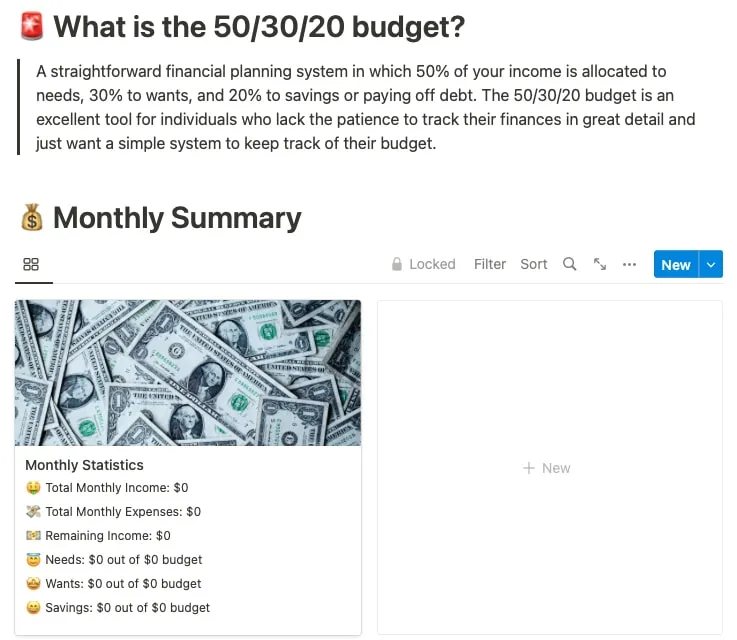
Fatti strada attraverso le sezioni Entrate mensili e Spese mensili per aggiungere i tuoi articoli e importi. Puoi anche includere una nota accanto a ciascun elemento.
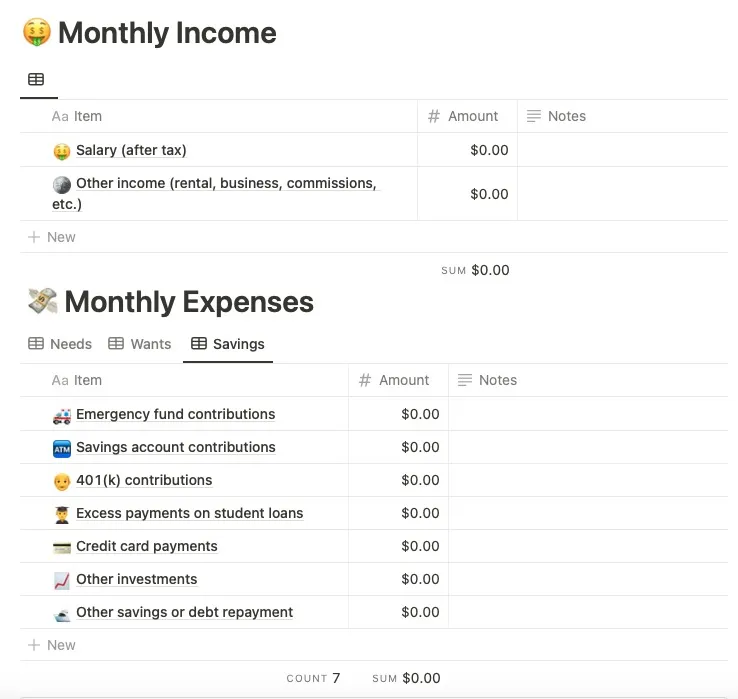
La tabella delle spese mensili ti consente di passare da bisogni, desideri e risparmi con un semplice clic.
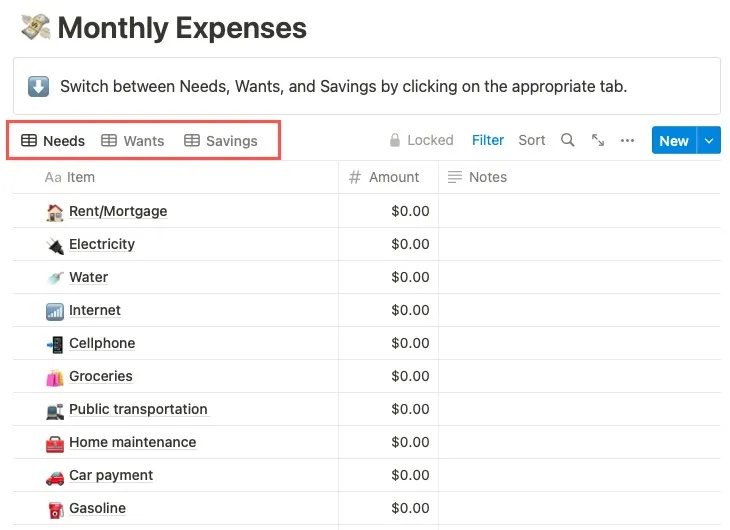
Per ottenere questo modello, visita la pagina del modello Budget Tracker 50/30/20 su GumRoad. Facoltativamente, inserisci un importo per la donazione, quindi fornisci il tuo indirizzo e-mail per effettuare il check-out. Seleziona “Apri” nella pagina successiva, quindi “Duplica” in alto.
8. Tracker finanziario (con investimenti)
Forse vuoi inserire investimenti nel tuo piano di budget. Con questo modello Finance Tracker, puoi farlo. Ottieni un’ottima visualizzazione di spese, investimenti e obiettivi nella pagina principale del modello. Usa la navigazione in alto per inserire i dettagli.
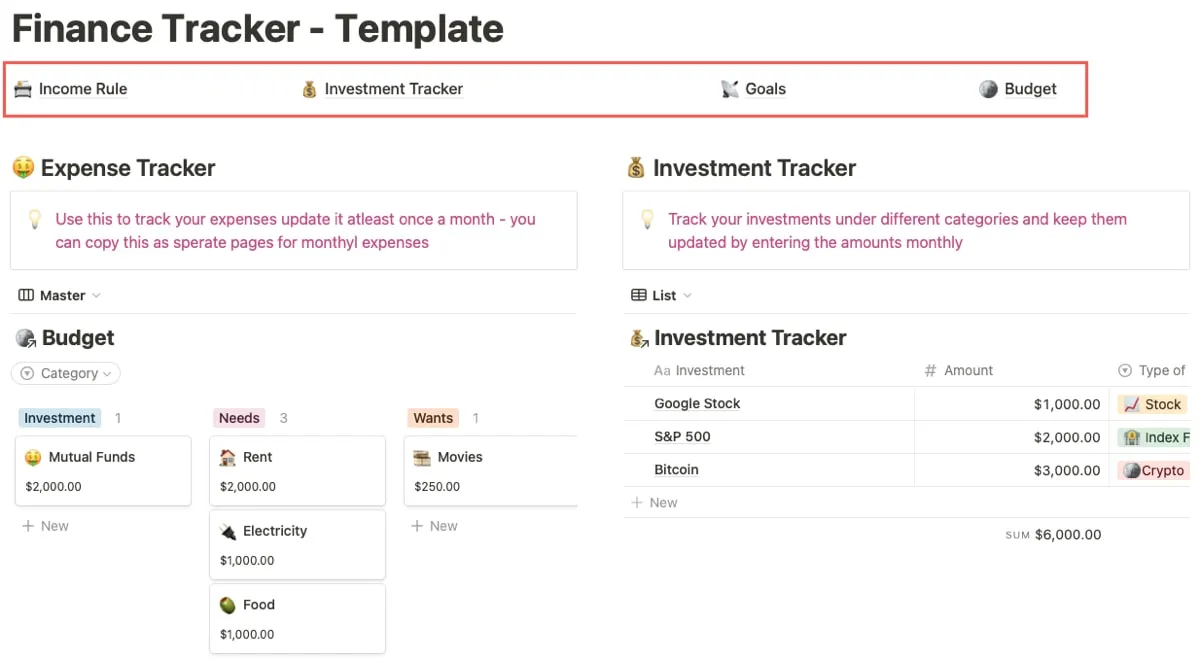
Nell’area Regola reddito, dividi i tuoi importi per Bisogni, Desideri e Investimenti. Questo è come il metodo di budgeting 50/30/20.
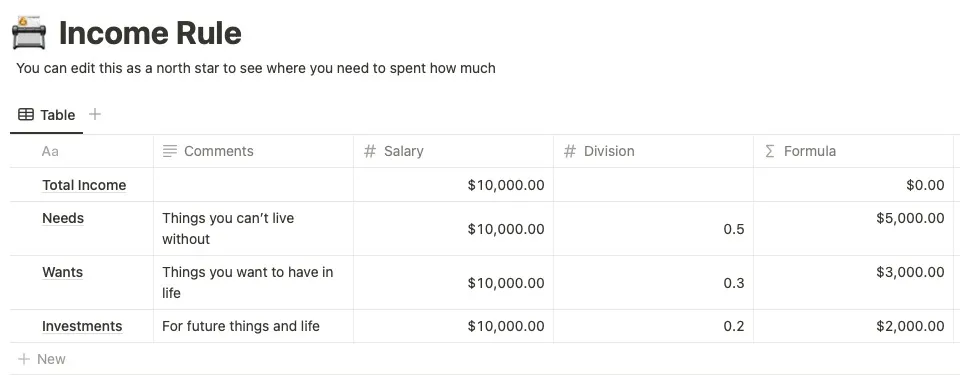
In Investment Tracker, includi entità, importi, tipi di investimento e date.
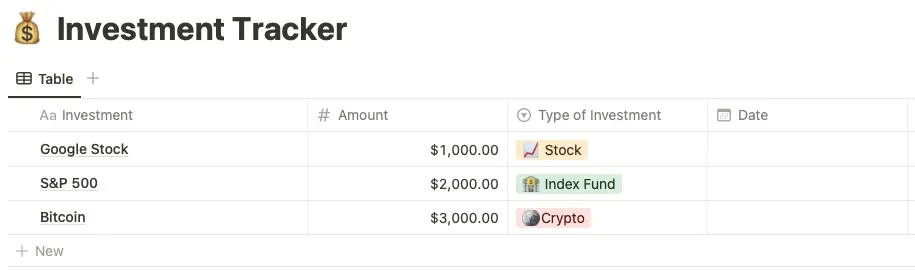
Nella sezione Obiettivi, aggiungi i tuoi elementi con gli importi risparmiati e necessari, insieme a dove tieni quei fondi e la percentuale completata finora.
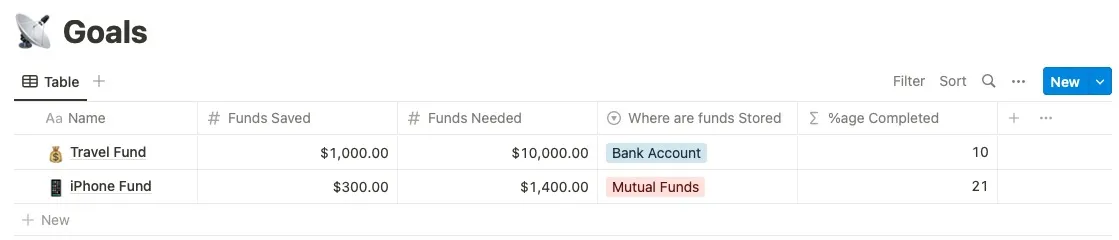
Nell’area Budget, aggiungi tutte le tue spese e classificale con importi, tipo di spesa ed eventuali commenti.
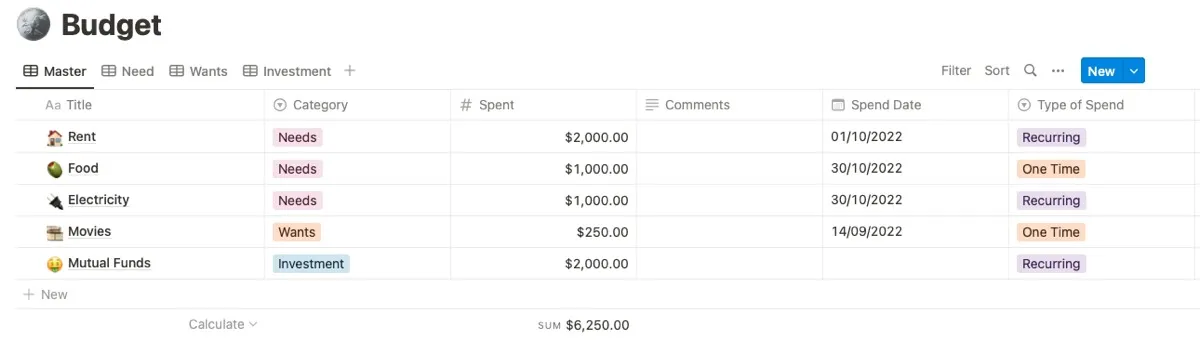
Per ottenere questo modello, accedi alla pagina del modello Finance Tracker . Scegli il nome dell’area di lavoro di Notion e fai clic su “Duplica modello”. Vedrai il modello nel tuo spazio di lavoro.
9. Modello di finanza e budget
Vuoi tenere traccia di tutti i tuoi conti e dei loro saldi, insieme alle tue entrate e uscite? Il modello Finance & Budgeting è uno strumento di facile utilizzo che ti consente di designare il conto che utilizzi per ogni entrata ricevuta e spesa pagata.
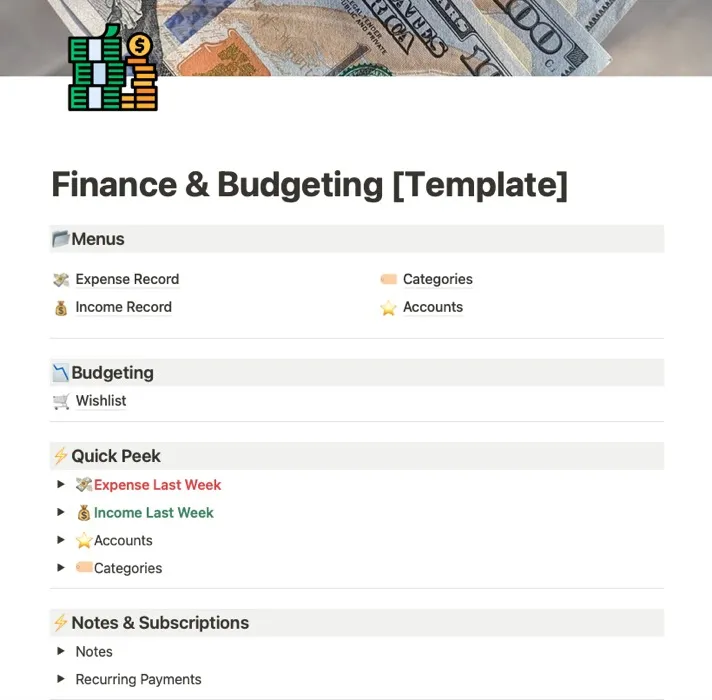
Utilizzare il registro spese e il registro entrate per aggiungere tutti gli articoli, i conti, le categorie, le date e gli importi.
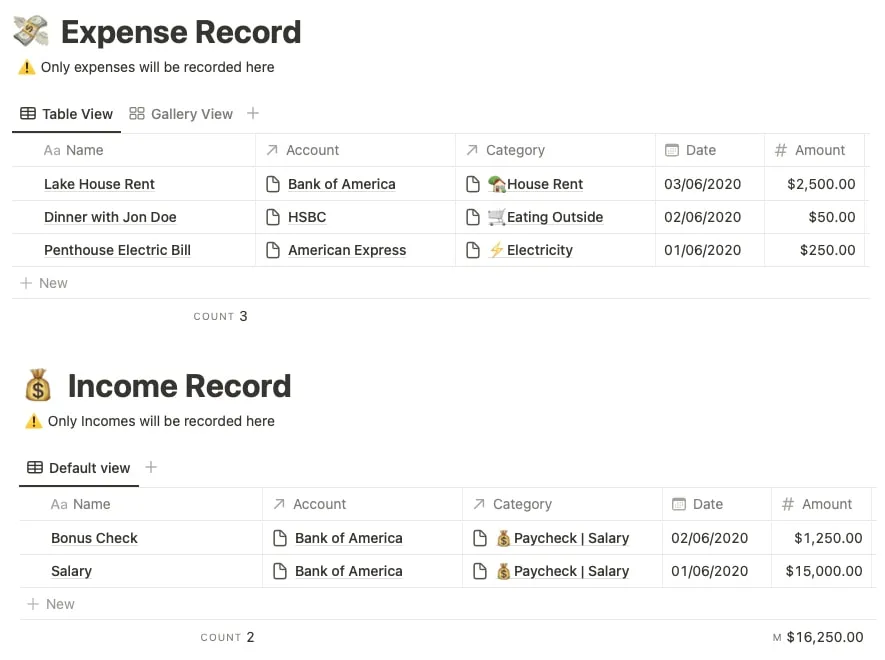
Usa le frecce a discesa nella sezione Quick Peek per una facile visualizzazione delle tue finanze complessive.
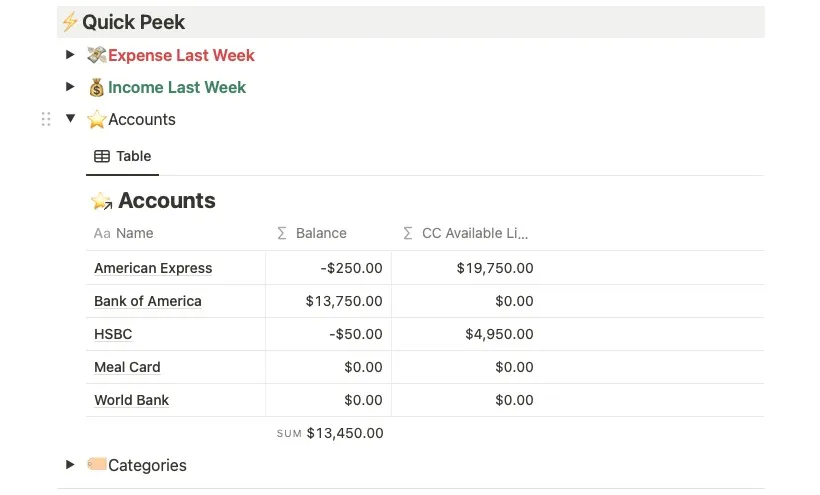
Vedrai anche un’area per Note e pagamenti ricorrenti che ti consente di ottenere una rapida visualizzazione.
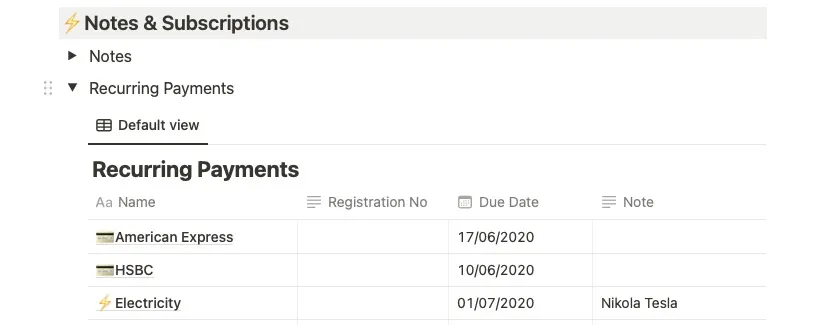
Come bonus, questo modello ha una lista dei desideri per aggiungere gli articoli che desideri acquistare insieme alla loro priorità.
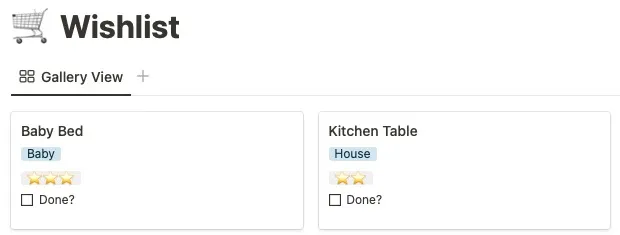
Per ottenere questo modello, accedi alla pagina Modello finanza e budget su Prototion. Seleziona “Scarica”, “Visualizza modello” e fai clic su “Duplica” in alto. Accedi al tuo account Notion quando richiesto.
10. Tracker finanziario (con obiettivi)
Forse le istantanee rapide del tuo budget funzionano meglio per te. Il modello Finance Tracker mostra gli importi del saldo, delle entrate e delle spese con carte ordinate nella pagina principale. Ciò semplifica il controllo rapido del budget senza approfondire i dettagli.
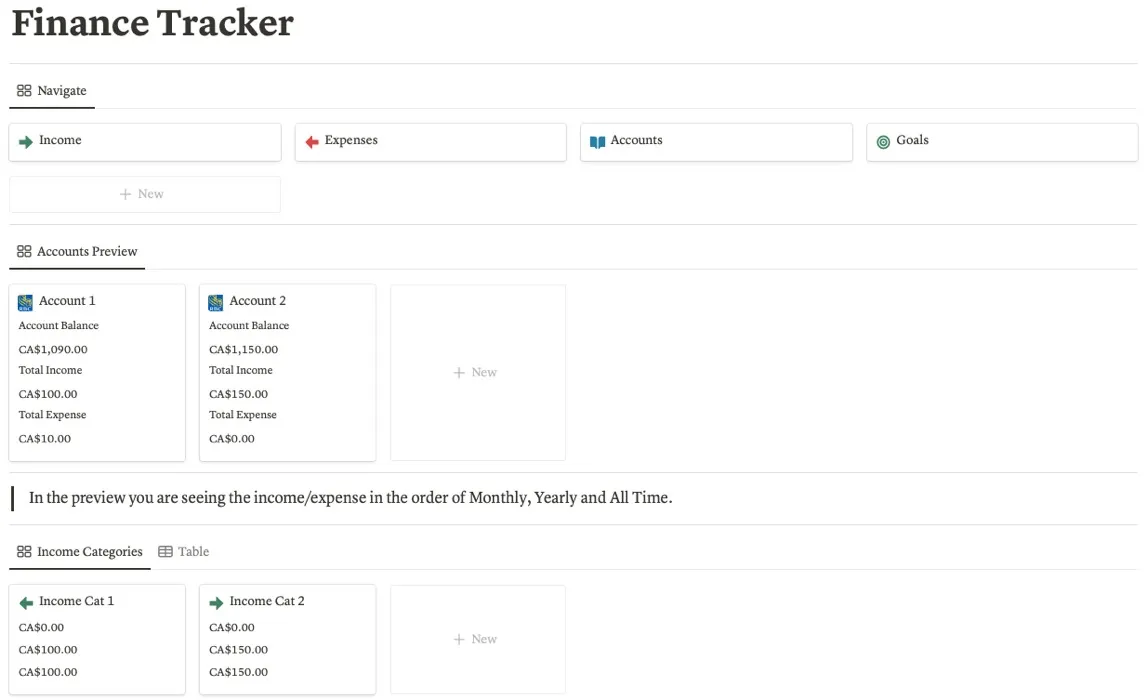
Ogni sezione include le nozioni di base che ti aspetteresti, con articoli, importi, date e conti.
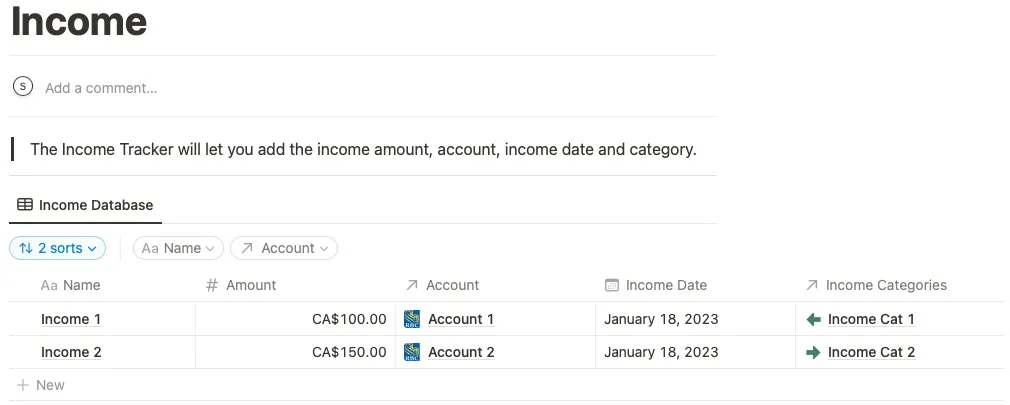
L’area Obiettivo ti offre un posto comodo per quegli elementi della lista dei desideri. Includi un importo target e vedi quanto sei lontano dal raggiungere ogni obiettivo per un ottimo modo per rimanere in pista.

Vedrai anche una sezione di riepilogo mensile per passare a un mese particolare con un clic.

Per ottenere questo modello, accedi alla pagina del modello Finance Tracker . Scegli il nome dell’area di lavoro di Notion e fai clic su “Duplica modello”. Vedrai il modello nel tuo spazio di lavoro.
Domande frequenti
Dove posso trovare i modelli di Notion?
Insieme alle fonti sopra elencate, come la Template Gallery e Prototion di Notion , puoi visitare altri siti come Notion Everything , Gridfiti e Notion Wizard per altri fantastici modelli.
Quali altre applicazioni offrono modelli di budget?
Puoi utilizzare anche Fogli Google e Microsoft Excel per un facile budget. Dai un’occhiata al nostro elenco di modelli di budget per Fogli e modelli di budget gratuiti per Excel .
Credito immagine: Pixabay . Tutti gli screenshot di Sandy Writtenhouse.



Lascia un commento